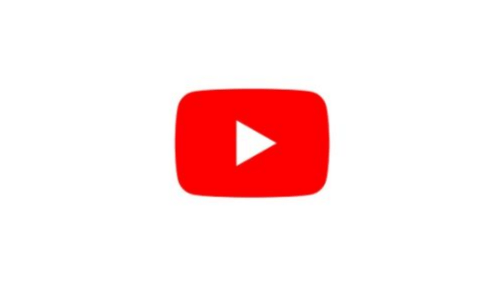YouTubeでライブ配信する人が増えていますね。
この記事では、YouTubeのライブ配信をスマホからする方法を解説するとともに、開放される条件についてもまとめました。
ぜひ、最後まで読んでみてください。
YouTubeのライブ配信をスマホためのからする条件
YouTubeのライブ配信をスマホためのからする条件には、いくつか条件があります。
YouTubeのライブ配信をスマホためのからする条件は、以下の2つです。
- チャンネル登録者数が1000人以上
- ライブストリーミングが有効になっている
ここから先で詳しく解説します。
条件①・チャンネル登録者数が1000人以上
2019年現在、YouTubeLIVEをスマホでやるには、チャンネル登録数が1000人を超えていることが条件となっています。
YouTubeヘルプにも以下のように記載されています。
このたび YouTube は、モバイル デバイスで YouTube ライブを使用するための資格要件を引き上げました。モバイルでライブ配信するには、チャンネル登録者数が 1,000 人以上である必要があります。
なお、この要件は他のライブ配信ツールには適用されません。チャンネル登録者数が 1,000 人未満のクリエイターは、引き続きパソコンとウェブカメラを使ってライブ配信できます。
チャンネル登録1000人は収益化基準でもありますのでYouTubeを始めたばかりの人は、まずチャンネル登録者数1000人を目指しましょう。
条件②:ライブストリーミングを有効に
この二つの条件が満たされると、スマホでビデオマークをクリックすると【ライブ配信】が表示されます。
もうひとつの条件としてライブストリーミングを有効にしている必要があります。
ライブストリーミングを有効にする方法に関してはこちらの記事がすごく詳しいので、もしOFFになっている人はこちらを見ながら設定してください。
▶誰でもYouTubeLiveができる!ライブ配信機能を有効にする方法
スマホでYouTubeのライブ配信する方法
ここからは、スマホでYouTubeのライブ配信する方法を解説していきます。
まず、スマホでYouTubeアプリを開きます。
1・ビデオマークをタップ
YouTubeを開くと検索のアイコン(虫眼鏡)の横にビデオのマークがあるので、それをタップします。
2・ライブ配信を選ぶ
タップすると、「録画」と「ライブ配信」が出てくるので、「ライブ配信」を選びます。
3・ライブ配信のタイトルを入力
次に、ライブ配信のタイトルを入力します。
好きなタイトルを入力しましょう。
深夜のおしゃべり
とか、
ゆるく雑談配信!
とか
生質問コーナー!
とかなんでもいいです。
<参考・みきぽんのライブ配信アーカイブ>
4・公開範囲を決める
その次に公開の範囲を決めます。
「公開」にするのか「限定公開」にするのかを決めます。
<参考>
公開: 誰でも視聴可能
限定公開: リンクを知っているひとのみ視聴可能
5・サムネイルを撮影する
次へをタップすると、サムネイル用の写真撮影画面がでてきます。
次へをタップすると、3からカウントダウンが始まります。
0のタイミングでサムネ撮影が行われます。
6・ライブ配信開始
ライブ配信を開始をタップすると、画面中央に「ライブ配信中!」と表示されます。
これでライブ配信が開始されます。
YouTubeのライブ配信を終了する方法
YouTubeライブを終了する場合は、画面右上の 「終了」をタップします。
すると中央に「ライブ配信を停止してもよろしいですか?」と表示されますので 「終了」をタップします。
右下の完了マークをタップすると、このライブ配信を自動的にYouTubeへの保存&アップロードが始まります。
アーカイブを残すか決める
YouTubeのライブ配信を終了すると自動的に動画がYouTubeにアップロードされます。
公開でライブをすると、公開で保存され、限定公開でライブをすると限定公開で保存されます。
<参考・HIKAKINさんの生放送のアーカイブ>
もし、アーカイブを削除したい場合は、処理中の動画の右にある縦の点三つのマークをタップします。
そのあと、アップロード動画を削除をタップします。
これでライブ配信動画はYouTubeに残りません。
(YouTubeに残らないというだけで、視聴者さんの中には画面録画などをしている方がいる可能性はあります。一度配信したらネットに残り続けると考えたほうがいいでしょう。)
さいごに
この記事では、この記事では、YouTubeのライブ配信をスマホからする方法を解説するとともに、開放される条件についてもまとめました。
スマホ一台で全世界に発信できるなんて、凄い時代ですよね!
チャンネル登録者数が1000人超えている人は挑戦してみてくださいね。